Steam-platformen er i øjeblikket den mest populære måde at købe og organisere pc-spil inden for det samme program. Steam giver brugerne mulighed for at indløse gavekort, men ikke alle har adgang til Steams proprietære kort, digitale eller fysiske. I stedet kan du være en af dem, der har modtaget et Amazon-gavekort til din fødselsdag.

Bare rolig; der er stadig en måde at få Steam-titler eller -kort med et Amazon-gavekort. I modsætning til hvad mange tror, sælger Amazon mere end fysiske varer; du kan også finde digitale produkter der. Læs videre for trinene.
Sådan køber du Steam-spil med et Amazon-gavekort på en pc
I modsætning til hvad du måske tror, har du ikke brug for Steam til købsprocessen, før du når anden fase. Steam tillader kun brugere at bruge virksomhedens gavekort, og dit Amazon-gavekort virker ikke i butikken. Derfor skal du først indløse Amazon-gavekortet, og derefter kan du købe et Steam-kort eller et Steam-spil.
- Gå til Amazons internet side.

- Log ind på din konto.

- I øverste højre hjørne skal du klikke på "Konto og lister."

- Vælg fra rullemenuen "Konto."

- Plukke "Gavekort" fra listen over tilgængelige muligheder.
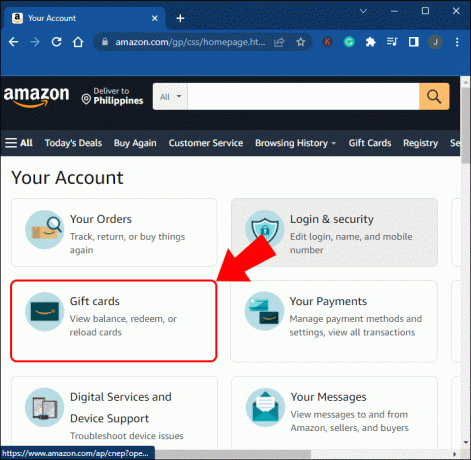
- Vælge "Indløs et gavekort."

- En ny side åbnes, og du bliver bedt om at indtaste gavekortets kode.

- Klik på "Anvend på din saldo."

- Brug din nuværende Amazon-saldo til at købe et Steam-gavekort, Steam-spil eller begge dele.

Ovenstående metode lader dig købe ethvert Steam-spil eller -kort med det samme, da omkostningerne bliver trukket fra din Amazon-saldo. Der er dog også en anden måde at købe Steam-spil på Amazon med et gavekort.
- Gå til “Amazon.com“ internet side.

- Log ind hvis nødvendigt.

- Indtast spillets titel i søgefeltet, eller søg efter "Steam spil" eller "Steam gavekort," Tryk derefter på "Gå ind" eller klik på "forstørrelsesglas" for at påbegynde eftersøgningen.
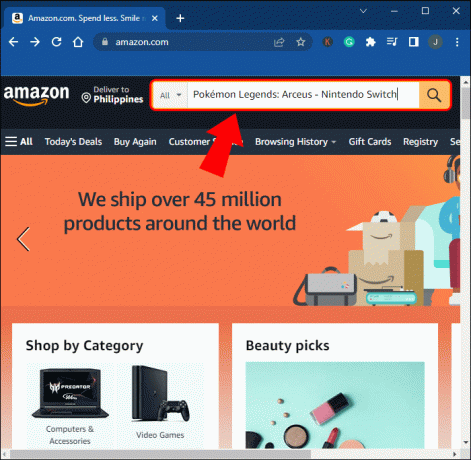
- Klik på varens liste.

- Klik på "Tilføj til kurv."

- Vælg "indkøbskurv" ikon for at gennemgå dine køb.

- Klik "Gå til kassen."
- Indtast koden i "Indtast et gavekort, kupon eller kampagnekode" boksen, og klik derefter på "Anvend".
- Fortsæt bestillingen ved at klikke på "Brug denne betalingsmetode."
- Afslut processen ved at klikke på "Afgiv din ordre."
Sådan får du/bruger din Steam Digital-kode fra Amazon på en pc
Steam-spilkoden eller det digitale kortnummer fra dit nye køb kan fås ved hjælp af Windows, Linux, Mac eller et andet operativsystem ved at følge disse trin:
- Gå til "Amazon.com” hvis du ikke allerede er der.
- Klik på "Konto og lister" rullemenuen øverst til højre under dit navn, og vælg derefter "Konto."
- Vælg "Dine ordrer."
- Klik på "Digitale ordrer" fanen.
- Du kan derefter få adgang til din liste og finde det Steam-spil, du har købt.
- Aktiveringsnøglen vil være under spillets titel.
- Start "Steam app."

- Klik på "Spil" i den øverste menu.

- Vælg "Aktivér et produkt på Steam."

- Klik på "Næste."

- Læs "Steam-abonnentaftale," vælg derefter "Jeg er enig" at fortsætte.

- Indtast Steam-produktnøglen, du har fået fra Amazon i "Produktkode" boks.

- Vælge "Næste."

- Spillet vil nu blive tilføjet til dit bibliotek.
Sådan får du/bruger din Steam Digital-kode fra Amazon på Android/iOS
Hvis du ikke er i nærheden af din pc, kan du aktivere det digitale spil på forhånd på en smartphone. Når du når din computer, er det eneste, der er tilbage, installationsprocessen. Den tid, det tager, afhænger af spillets størrelse.
- Åbn en browser og gå til “Steam produktaktivering“ side.

- Log ind med dine legitimationsoplysninger, og godkend det med Steam-appen.

- Gå ind i "digital kode" i boksen "Produktkode".

- Trykke på "Blive ved."

- Spillet er nu tilføjet til dit bibliotek.
Ovenstående proces kræver, at appen tilføjer produktkoden, men tillader ikke aktivering af produktnøgle. På dette tidspunkt har du allerede ejerskab af spillet. Når du er på en pc senere, kan du klikke på spillets liste i Steam-appen og få mulighed for at downloade det.
Sørg for, at du har nok lagerplads på din harddisk, da spilfiler kan fylde enormt meget. Din pc bør også være i stand til at køre spillet i en acceptabel kvalitet for en behagelig spiloplevelse.
Du skal også være opmærksom på, at ikke alle spil, der sælges på Amazon, har mulighed for køb af Steam-kode. Selvfølgelig vil kun pc-spil beregnet til Steam have Steam-nøgler, men det er muligt, at titlen ikke kan købes på den måde. Du kan finde det i Steam-butikken, men ikke på Amazon.
Derfor er det bedst at undgå at bruge Amazon-gavekort, når du vil købe Steam-spil. Du kan bruge Steam-gavekort eller dit kreditkort, som er meget hurtigere og knap tager to minutter.
Ofte stillede spørgsmål: Indløsning af Amazon-gavekort til Steam-spil/kort
Kan du indløse en nøgle på Steam Mobile?
Nej, du kan ikke gøre det med appen alene. Du kan dog bruge en mobilbrowser til at indløse koden. Ikke desto mindre skal du stadig godkende dit login via appen.
Selvom Steam til mobil alene ikke er nok, er der altså en løsning.
Kan jeg få Steam-spil på Amazon?
Du kan nemt erhverve spil udgivet af Steam ved at købe dem på Amazon. Der er dog ingen garanti for, at det spil, du ønsker, bliver solgt på Amazon. Ikke desto mindre er processen helt sikker, men noget ubelejlig.
Hvordan bruger jeg mit Amazon-gavekort ved kassen?
Før du fortsætter med betalingen, vil en side indeholde alle de betalingsmuligheder, som Amazon understøtter. Et felt nær midten af siden lader dig indtaste en gavekortkode. Når du har ansøgt, kan du tjekke din indkøbskurv og gennemføre købet.
Accepterer Steam andre gavekort?
Nej, Steam accepterer kun de kort, Valve sælger til butikker. Du kan også købe digitale Steam-gavekort, du kan sende til venner over hele verden. Dette er meget hurtigere end at sende en fysisk mail.
Noget brugbar
På trods af denne ubelejlige metode er det den eneste måde at konvertere pengene på Amazon-gavekortet til det Steam-spil, du ønsker. Processen tager længere tid og kan være forvirrende, men den er ikke for udfordrende. Sørg for at købe en Steam-aktiveringsnøgle fra Amazon, før du fortsætter.
Hvilke spil har du købt fra Amazon på denne måde? Hvordan ville du forbedre denne proces, hvis det var op til dig? Fortæl os det i kommentarfeltet nedenfor.



